Windows 10 tem um recurso chamado Storage Senseque excluirá os arquivos da Lixeira após 30 dias. Você pode usar um pequeno comando e uma tarefa agendada e excluir arquivos com mais de x dias de qualquer pasta. Se a tarefa agendada é um pouco demais para você configurar e você deseja algo simples como o Storage Sense, mas com mais flexibilidade, dê Lixeira automática uma tentativa. É um aplicativo que esvaziará a Lixeira após x número de dias. Possui uma GUI que facilita o uso. Tudo o que um usuário final precisa fazer é escolher o número de dias após os quais a lixeira deve ser esvaziada.
Baixe a Lixeira automática e instale-a.
Lixeira vazia
Quando você instala e executa a Lixeira automática pela primeira vez, ela verifica a Lixeira. Quanto maior a lixeira, mais tempo será necessário para concluir a digitalização.

Depois de concluir a digitalização, ele perguntará como vocêdeseja esvaziar a lixeira. Ele tem três modos diferentes, mas se você deseja imitar o Storage Sense, selecione "Periodicamente em segundo plano".
Se as outras opções lhe interessam, você podeselecione-os, mas eles vêm com nada que você possa personalizar. Tudo é automatizado. Dito isto, os usuários podem achar a opção "Na inicialização do sistema operacional Windows" bastante útil.
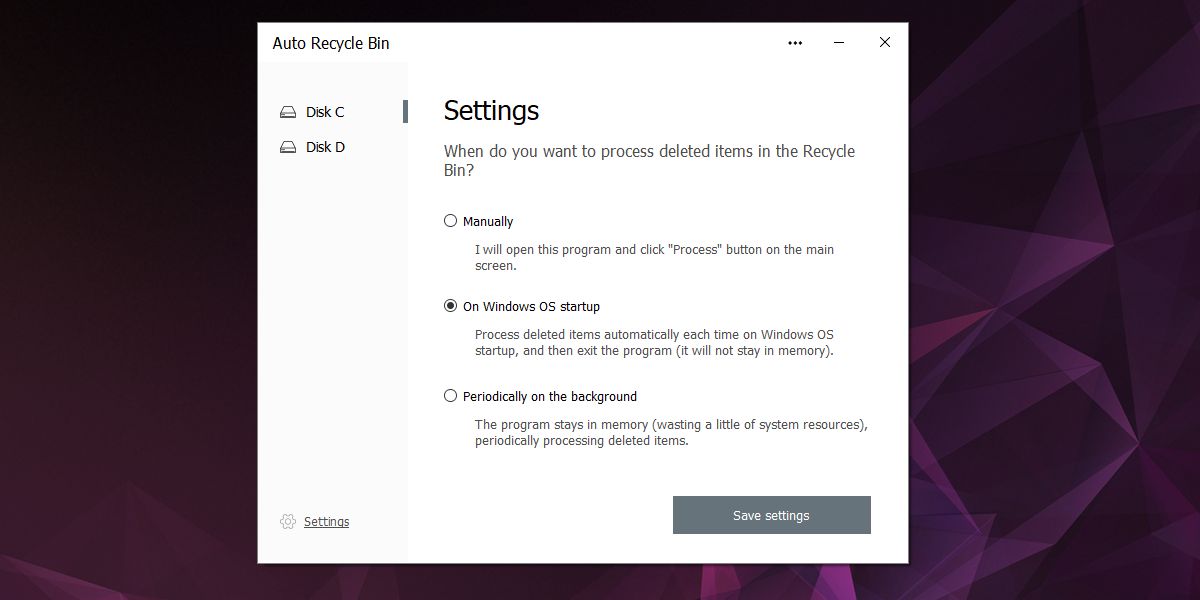
Clique em Salvar configurações para continuar. Se você selecionou a opção "Periodicamente em segundo plano", permitirá selecionar o número de dias após os quais excluirá os arquivos. Você também pode limitar o tamanho da lixeira, ou seja, não deve ser maior que uma certa porcentagem da unidade do Windows ou pode limitar o tamanho em MB. O aplicativo excluirá arquivos maiores e mais antigos sobre arquivos menores e mais novos, se você o restringir a um determinado tamanho.
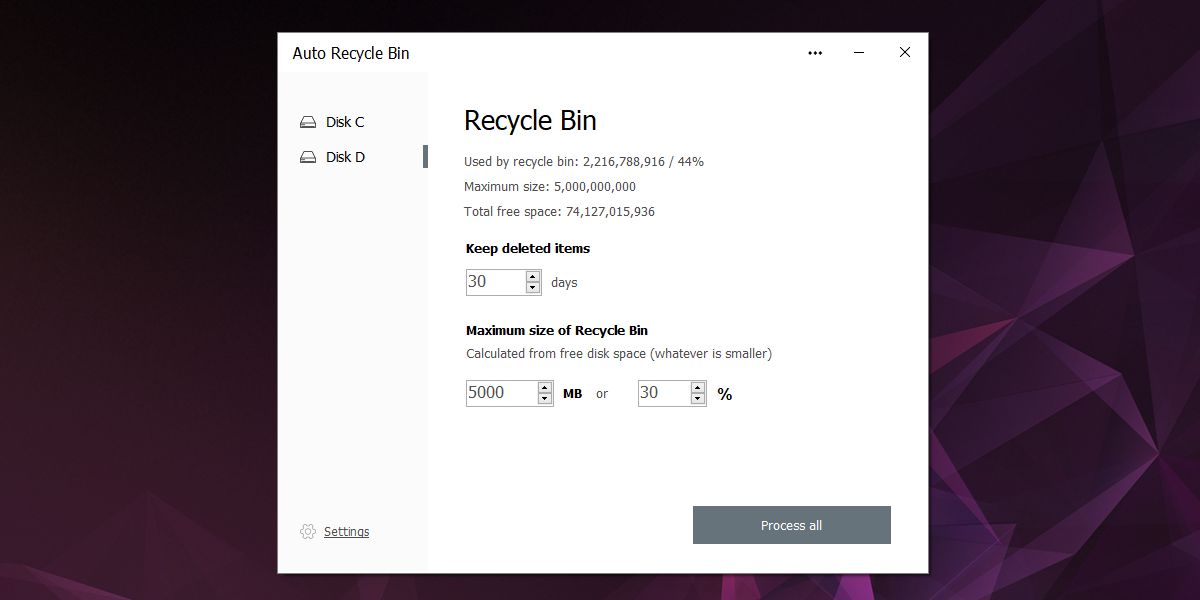
A opção manual na Lixeira automática força você apara abrir o aplicativo e excluir manualmente os arquivos na lixeira, clicando em um botão no aplicativo. Este aplicativo tem uma ótima interface. Parece que ele pertence ao Windows 10 e também pode ser um painel no aplicativo Configurações. Também funciona em versões mais antigas do Windows, o que significa que, se você gosta do Storage Sense no Windows 10, mas não é fã do sistema operacional em geral, pode obtê-lo em qualquer versão do Windows em execução no momento.
O Storage Sense foi adicionado em uma compilação posterior noWindows 10. Se você optar por uma versão mais antiga por qualquer motivo, poderá obter o recurso por esse aplicativo na versão atual. O aplicativo é ótimo, mas se tivéssemos que colocar algo em uma lista de desejos, seria possível adicionar qualquer pasta ao aplicativo e esvaziá-lo dentro do prazo.











Comentários